Come modificare i permalink del tipo di post personalizzato in WordPress
Pubblicato: 2023-01-09WordPress è il sistema di gestione dei contenuti (CMS) più popolare al mondo. Ci sono oltre il 64,2% di siti Web su Internet che lo utilizzano come back-end.
Non sorprende che WordPress sia così ampiamente adottato. È così facile da usare che qualcuno senza conoscenze di web design può creare un sito web in pochi minuti.
Una delle parti più importanti del sito Web di WordPress sono i permalink (collegamenti permanenti). Sono collegamenti che i clienti utilizzano per accedere al tuo sito o a diverse pagine del tuo sito web. Anche i robot SEO utilizzano questi collegamenti per accedere e valutare il posizionamento della tua pagina web.
Ecco perché la personalizzazione e l'ottimizzazione di questi permalink sono importanti. Questa guida ti mostrerà come modificare i permalink del tipo di post personalizzato.
- Cosa sono i tipi di post personalizzati?
- Comprensione dei permalink di tipo di post personalizzato
- Come modificare il permalink del tipo di post personalizzato in WordPress
Cosa sono i tipi di post personalizzati?
Puoi pubblicare molti tipi di contenuti utilizzando WordPress. Puoi creare post, pagine, allegati, menu di navigazione e altro per impostazione predefinita.
Ecco una delle più grandi magie di WordPress. Se desideri pubblicare post diversi da questi tipi predefiniti, puoi farlo. Questi post sono chiamati tipi di post personalizzati (CPT). Ti consentono di pubblicare contenuti unici con formati e strutture diversi rispetto ai tipi di post standard di WordPress.
Diciamo che stai costruendo un sito web di recensioni di prodotti. Oltre agli articoli di recensione di puro testo, potresti anche voler pubblicare collage di immagini, testimonianze dei clienti e tabelloni. WordPress non offre questi tipi di post per impostazione predefinita. È necessario aggiungere questi CPT al sistema utilizzando codici o plug-in.
Ecco alcuni altri esempi di tipi di post personalizzati di WordPress:
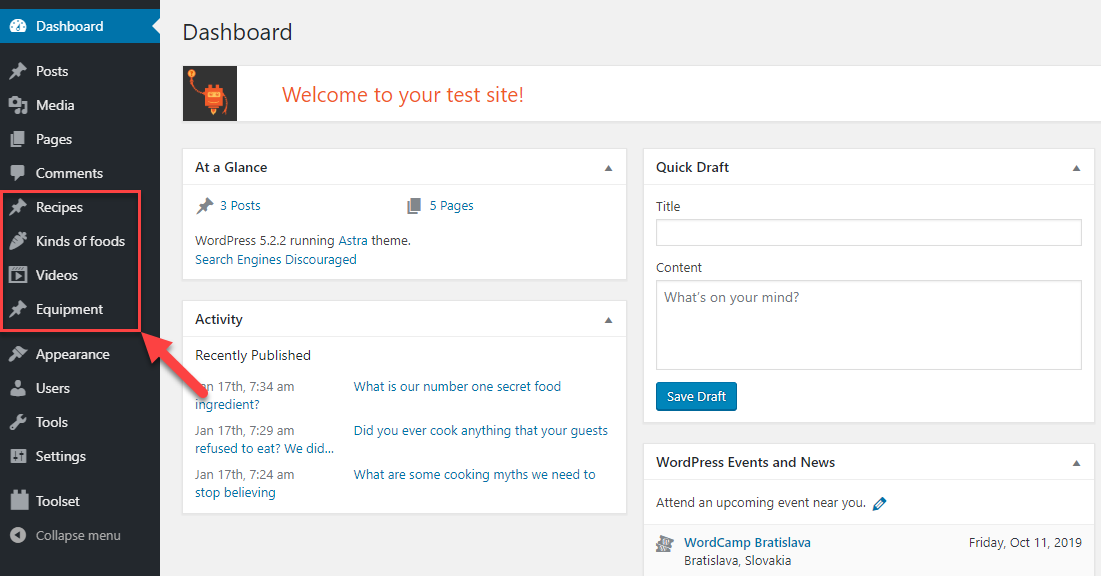
Comprensione dei permalink di tipo di post personalizzato
WordPress ha sei formati di permalink predefiniti. Puoi visualizzarli accedendo al tuo pannello di amministrazione, andando nell'area Impostazioni e facendo clic su Permalink . Puoi selezionare diversi tipi di permalink e applicarli al tuo sito web.
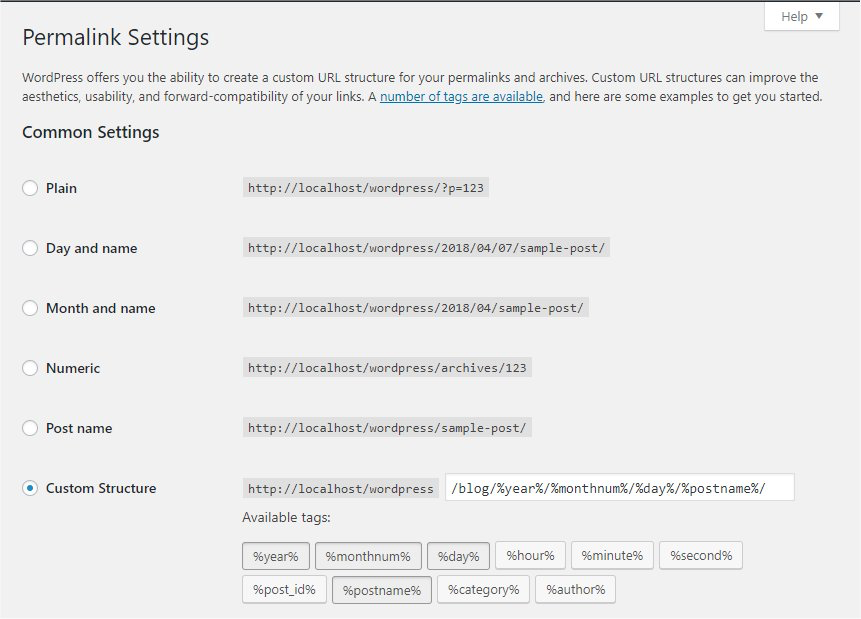
Sebbene questi permalink siano ottimizzati per la SEO, potrebbero non avere un bell'aspetto. Fortunatamente, puoi rendere questi collegamenti molto più ordinati e più facili da usare.
Riutilizziamo l'esempio sopra e diciamo che stai costruendo un sito web di recensioni di prodotti. Il tuo link può essere visualizzato come:
http://example.com/review/aspirapolvere
Invece di qualcosa di noioso come:
http://example.com/wordpress/2018/vacuum-cleaner
Interessato? Nella sezione successiva, ti mostreremo come modificare il permalink del tipo di post personalizzato sulla tua pagina WordPress.
Come modificare il permalink del tipo di post personalizzato in WordPress
Esistono due modi principali per modificare il permalink del tipo di post personalizzato in WordPress. Puoi utilizzare un plug-in (questo è il metodo più semplice) o un pezzo di codice personalizzato.
#1 Installa un plug-in
Il miglior plug-in per farlo è il plug-in Custom Post Type Permalinks. Dopo averlo installato, vai su Impostazioni > Permalink nella dashboard di amministrazione di WordPress. Scorri verso il basso e trova la sezione Impostazioni permalink per i tipi di post personalizzati .
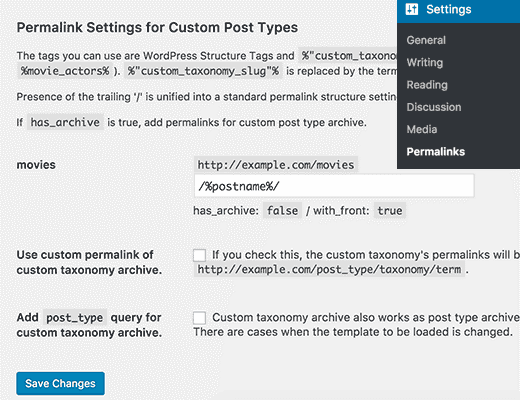
Attraverso quest'area, puoi modificare la struttura del permalink del tipo di post personalizzato sul tuo sito WordPress. Usarlo è estremamente semplice. Un concetto che devi conoscere è il Post ID. Sono le categorie in cui si trovano gli articoli sulla tua pagina, ad esempio recensioni, foto o clip.
Vuoi che il tuo permalink rifletta il tipo di post? Passare alla casella vuota nel plug-in e digitare questo tag:
/%post_id%/
Le barre all'inizio e alla fine del tag sono estremamente importanti. Senza di loro, il tag non funzionerà.
Dopo averlo aggiunto, i permalink per i tuoi tipi di post personalizzati ora dovrebbero assomigliare a questo:
http://example.com/review/review_article
Premi Salva modifiche per salvare la nuova struttura del permalink nella tua pagina WordPress e voilà! Ora hai una struttura di permalink del tipo di post personalizzato.
Oltre all'ID post, puoi sperimentare anche altri tag per ottenere lo stesso effetto, ad esempio:
/%anno%/
… che visualizzerà l'anno di pubblicazione del post. O:
/%nome_post%/
… che visualizzerà il nome del post.
Le possibilità sono infinite!
Suggerimento bonus
Il plug-in Protect WordPress Pages & Posts si presenta come un'altra ottima soluzione in caso di modifica dei permalink del tipo di post personalizzato. Tuttavia, funziona in modo leggermente diverso dal plug-in di cui sopra. Spieghiamo.

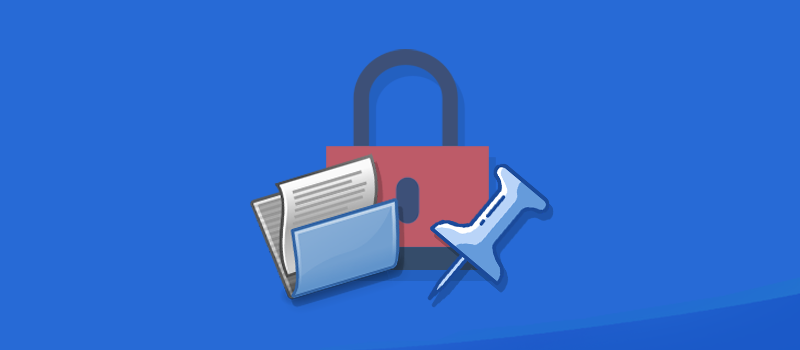
Il plug-in fornisce la soluzione più semplice per proteggere i tuoi post privati, pagine e tipi di post personalizzati. Una volta protetti, non è più possibile accedervi direttamente tramite i loro URL originali. Gli utenti non autorizzati verranno reindirizzati a una pagina di errore quando tenteranno di visualizzare questi post.
L'unico modo per visualizzare il contenuto protetto è tramite i collegamenti di accesso privato generati dal plug-in. In altre parole, solo coloro che hanno i link privati possono accedere ai tuoi contenuti privati. Puoi impedire alle persone di condividere i collegamenti con altri impostando limiti di accesso e tempo di scadenza.
Inoltre, il plug-in ti consente di personalizzare i collegamenti privati. Puoi modificare i permalink di post, pagina e tipo di post personalizzato come preferisci.
# 2 Usa la codifica personalizzata
L'utilizzo di un pezzo di codice personalizzato per aggiungere nuovi permalink di tipo di post personalizzato è più versatile. Ma è anche molto più complicato e rischioso.
Se non sai cosa stai facendo, rischierai di corrompere la base di codifica del tuo sito. Quindi, a meno che tu non abbia esperienza di lavoro con la codifica back-end, ti consigliamo vivamente di utilizzare invece il plug-in.
Ci sono quattro passaggi distinti. Il primo passaggio prevede la registrazione del tipo di post personalizzato. Puoi usare questo pezzo di codice per quel lavoro:
add_action('init', function() {
register_post_type('riferimento', [
'etichetta' => __('Riferimenti', 'txtdomain'),
'pubblico' => vero,
'menu_position' => 5,
'menu_icon' => 'dashicons-libro',
'supports' => ['title', 'editor', 'thumbnail', 'author', 'custom-fields', 'revisions'],
'show_in_rest' => vero,
'riscrivi' => [
'slug' => (!empty(get_option('mytheme_reference_slug'))) ? get_option('mytheme_reference_slug'): 'riferimento',
'with_front' => falso
],
'etichette' => [
'singular_name' => __('Riferimento', 'txtdomain'),
'add_new_item' => __('Aggiungi nuovo riferimento', 'txtdomain'),
'new_item' => __('Nuovo riferimento', 'txtdomain'),
'view_item' => __('Visualizza riferimento', 'txtdomain'),
'not_found' => __('Nessun riferimento trovato', 'txtdomain'),
'not_found_in_trash' => __('Nessun riferimento trovato nel cestino', 'txtdomain'),
'all_items' => __('Tutti i riferimenti', 'txtdomain'),
'insert_into_item' => __('Inserisci nel riferimento', 'txtdomain')
],
]);
});La parte successiva consiste nel registrare le impostazioni per il codice agganciando la funzione all'hook admin_init . Questo passaggio in pratica dice a WordPress quale funzione verrebbe eseguita per emettere l'impostazione.
add_action('admin_init', function() {
add_settings_field('mytheme_reference_slug', __('References base', 'txtdomain'), 'mytest_reference_slug_output', 'permalink', 'optional');
});Come puoi vedere, uno degli argomenti per l'impostazione è "permalink". Questo dice a WordPress di aggiungere la nuova impostazione alla pagina Permalink nel pannello Impostazioni in WordPress.
Successivamente, definiamo la funzione che WordPress deve eseguire quando emette l'impostazione.
function mytest_reference_slug_output() {
?>
<input name="mytheme_reference_slug" type="text" class="regular-text code" value="<?php echo esc_attr(get_option('mytheme_reference_slug')); ?>" placeholder="<?php echo 'riferimento' ; ?>" />
<?php
}Ultimo ma non meno importante, il limite massimo del codice è una funzione per salvare l'impostazione.
add_action('admin_init', function() {
if (isset($_POST['permalink_structure'])) {
update_option('mytheme_reference_slug', trim($_POST['mytheme_reference_slug']));
}
});Quindi, nel complesso, hai questo pezzo di codice. Guarda nel pannello Impostazioni , quindi nella pagina Permalink . Lì troverai un'opzione per definire la base della lumaca. Il tipo di post personalizzato utilizzerà qualsiasi slug tu definisca.
Creiamo i tuoi permalink personalizzati per il tipo di post!
La maggior parte degli utenti non dovrà preoccuparsi di modificare i permalink del tipo di post personalizzato. Sebbene la struttura predefinita possa non sembrare molto esteticamente gradevole, è ottimizzata per SEO. Inoltre, la maggior parte dei clienti non guarderà l'URL per giudicare la qualità dei contenuti del tuo sito web.
Tuttavia, se vuoi dare al tuo sito web un aspetto speciale, speriamo che questa guida su come modificare i permalink del tipo di post personalizzato per WordPress si sia rivelata utile.
Se hai altre domande, faccelo sapere nella sezione commenti qui sotto. Ti risponderemo il prima possibile!
